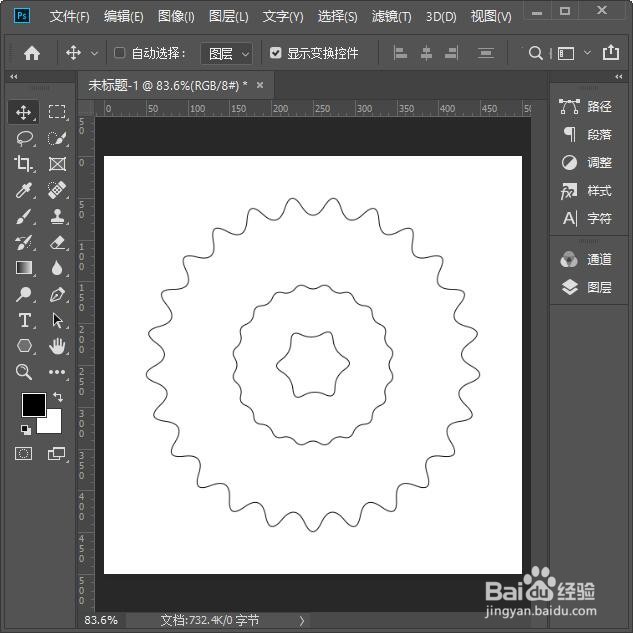1、首先我们在绘画工具里,找到【多边形工具】,如图所示。
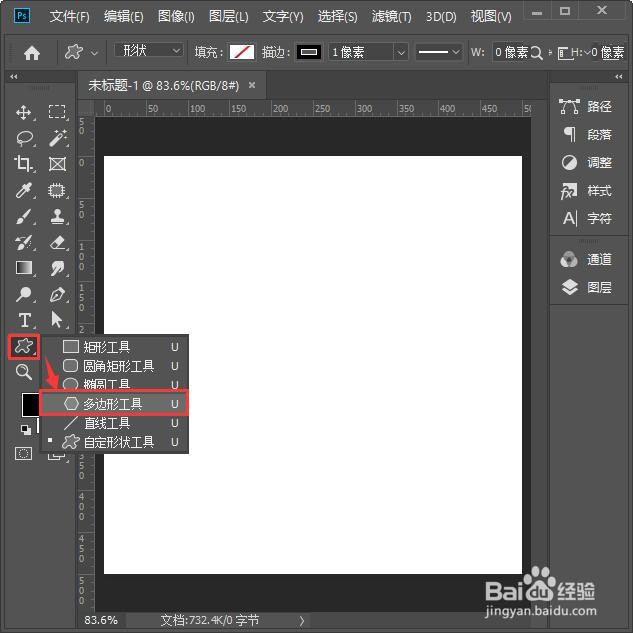
2、我们先画一个形状出来进行观察,发现这个多边形的每条边都是直的,如图所示。
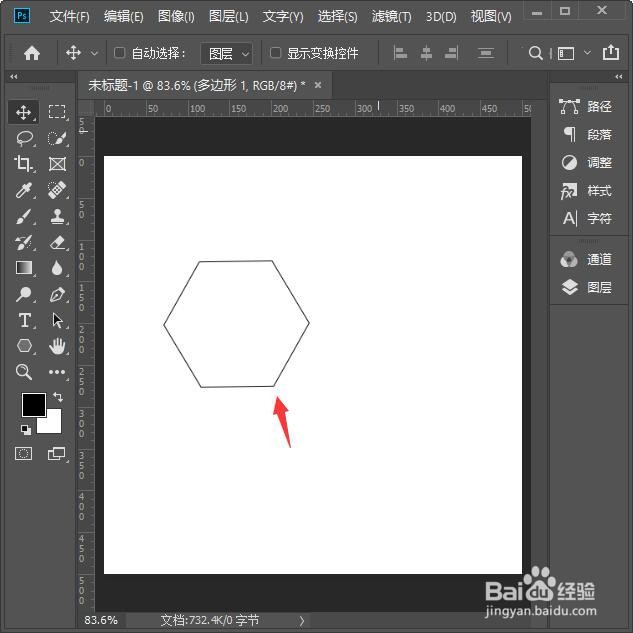
3、接下来,我们重新点击【多边形工具】,然后把边设置为【25】,如图所示。
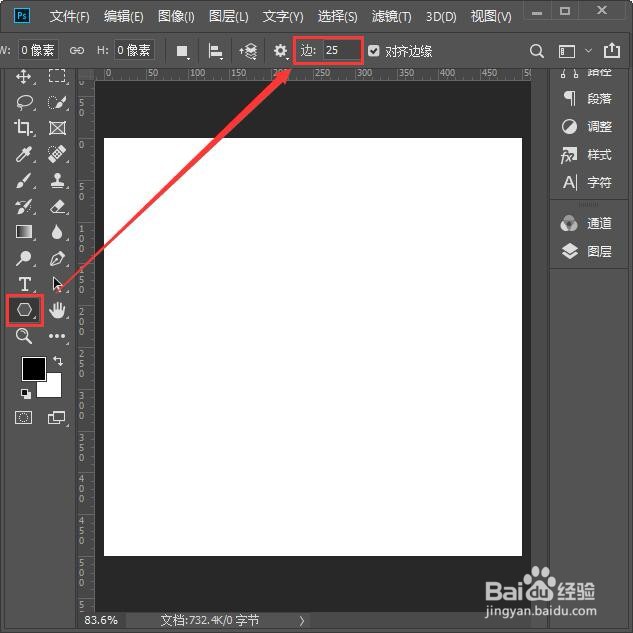
4、接着,我们把路径选项的半径设置为【200像素】,把星形打上勾,缩进边依据为【20%】,如图所示。
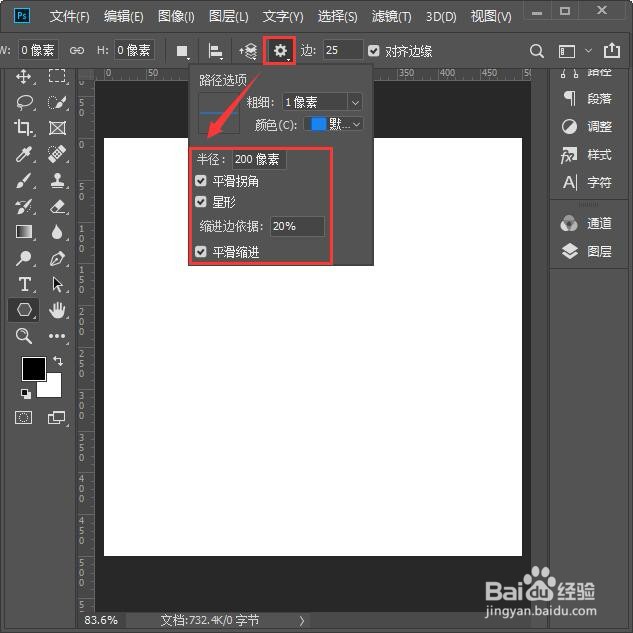
5、我们把路径选项的参数设置好了之后,画出一个(25边)多边形的形状,每个角是圆了,如图所示。
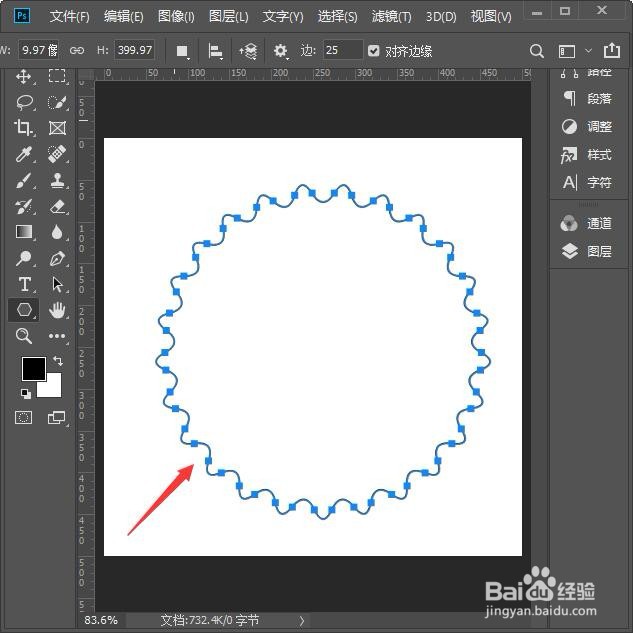
6、我们可以设置边数为【20】,半径和缩进都调整小一点,再画出一个(20边)圆角的多边形,如图所示。
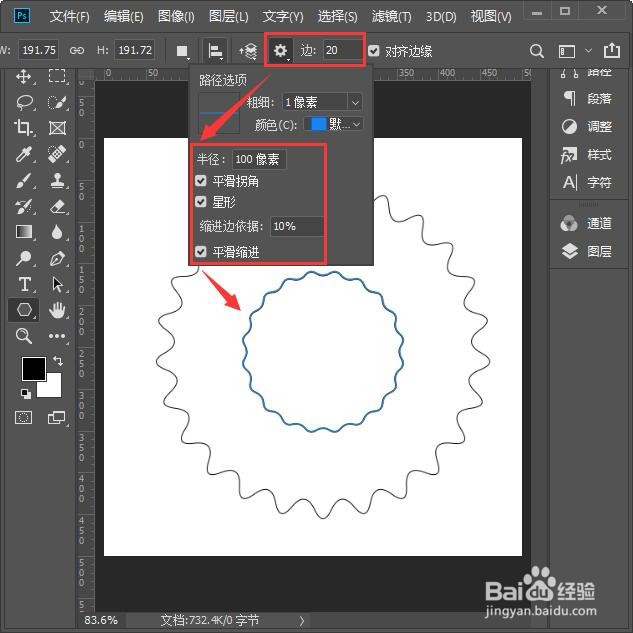
7、最后,我们根据自己需要调整相应的参数,画出不同圆角的多边形即可。